win11如何时间显示秒 Win11时间显示秒的设置方法
更新时间:2024-11-06 11:00:29作者:yang
Win11系统是微软最新推出的操作系统,相比之前的版本,它在外观和功能上都有了明显的改进,其中一个细微但实用的改动就是Win11系统中时间显示秒的设置方法。在Win11系统中,用户可以通过简单的操作来设置时间显示秒,让用户更加方便地掌握时间。接下来我们将详细介绍Win11系统时间显示秒的设置方法,让您轻松掌握。
方法如下:
1.鼠标右键点击电脑桌面,点击打开个性化。
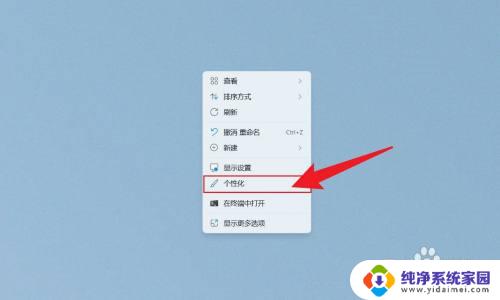
2.在打开的个性化界面中,点击任务栏。
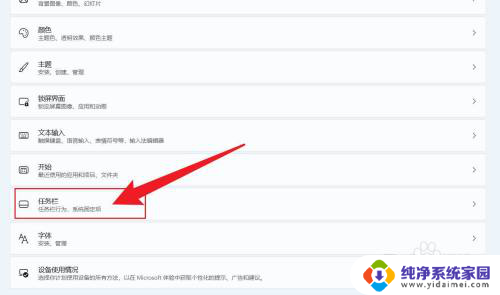
3.在展开的选项中,点击任务栏行为。
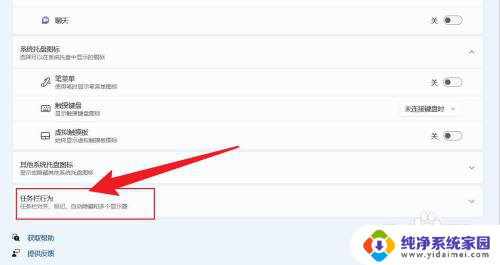
4.找到在系统托盘时钟中显示秒数,把它勾选上即可。
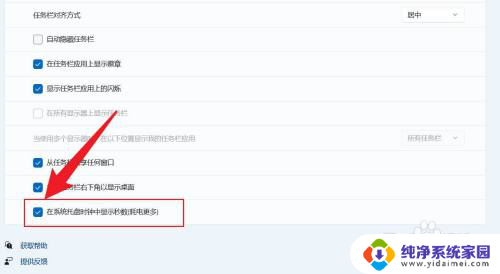
以上就是win11如何时间显示秒的全部内容,如果有遇到这种情况,那么你就可以根据小编的操作来进行解决,非常的简单快速,一步到位。
win11如何时间显示秒 Win11时间显示秒的设置方法相关教程
- win11电脑时间怎么弄秒 Win11时间显示秒设置方法
- win11家庭版右下角时间显示秒 win11任务栏时间如何显示秒数
- win11显示时间到秒 Win11桌面时间显示如何添加秒数
- win11电脑时间显示星期几的设置 win11时间设置星期几显示教程
- win11有效较怎样显示时间 win11屏幕显示时间设置教程
- 在win11桌面显示时间 win11屏幕显示时间调整方法
- win11锁屏显示时间 Win11锁屏时间设置方法
- win11任务栏右下角显示日期时间 Win11日期和时间设置方法
- win11熄屏幕显示时间怎么设置 win11锁屏时间设置教程
- win11设置时间星期 win11时间格式设置显示星期几
- win11如何关闭协议版本6 ( tcp/ipv6 ) IPv6如何关闭
- win11实时防护自动开启 Win11实时保护老是自动开启的处理方式
- win11如何设置网页为默认主页 电脑浏览器主页设置教程
- win11一个屏幕分四个屏幕怎么办 笔记本如何分屏设置
- win11删除本地账户登录密码 Windows11删除账户密码步骤
- win11任务栏上图标大小 win11任务栏图标大小调整方法